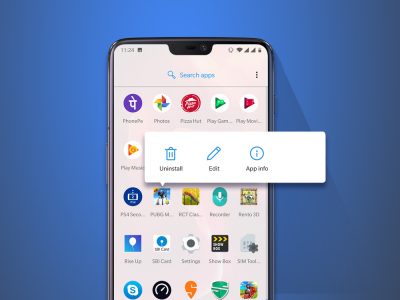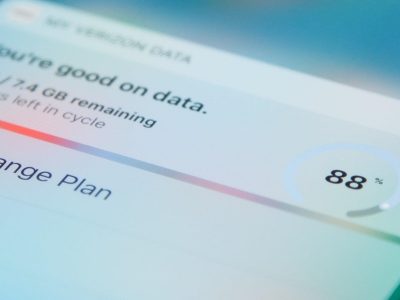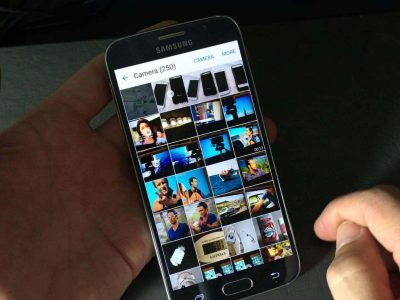اشتراک گذاری موقعیت مکانی در گوشی آیفون چگونه انجام می شود. شاید شما یک شب بیرون از خانه هستید و از دوستان خود جدا شده اید یا در یک شهر غریب هستید و به کسی نیاز دارید که شما را پیدا کند. شاید نتوانید کاملاً توضیح دهید که کجا هستید زیرا دائماً در حال حرکت هستید. با اشتراکگذاری موقعیت مکانی خود با استفاده از iPhone- یکی از بهترین تلفنها در اطراف- دیگران میتوانند شما را به دقت شناسایی کنند. موقعیت مکانی روی نقشه.
برای دسترسی به این سرویس نیازی به نصب برنامه ندارید (البته در صورت تمایل میتوانید نحوه اشتراکگذاری مکان را بیابید در Google Maps). به این دلیل که Find My در iOS، بنابراین سیستم فقط باید مطمئن شوید که سرویسهای مکان فعال هستند و ویژگی اشتراکگذاری موقعیت مکانی تنظیم شده هست. سپس می توانید دقیقاً تعیین کنید که برای چه مدت می خواهید مکان خود را به اشتراک بگذارید و آیا می خواهید کاملاً دقیق باشد یا خیر. با در نظر گرفتن این موضوع، بیایید به یادگیری نحوه اشتراکگذاری مکان در iPhone با استفاده از Find My بپردازیم.
همچنین بخوانید : پیدا کردن لوکیشن افراد با شماره تلفن
نحوه اشتراک گذاری موقعیت مکانی در آیفون
- برنامه Find My را راه اندازی کنید
- روی برگه افراد ضربه بزنید
- روی نماد +
- روی اشتراکگذاری موقعیت مکانی من ضربه بزنید
- انتخاب کنید با چه کسی اشتراکگذاری کنید
- روی ارسال ضربه بزنید
قبل از اینکه بتوانید این مراحل را دنبال کنید، ممکن است لازم باشد خدمات موقعیت مکانی و اشتراک گذاری موقعیت مکانی را فعال کنید. ما نحوه انجام این کارها را در زیر و همچنین مراحل اشتراکگذاری موقعیت مکانی خود را با جزئیات بیشتر توضیح دادهایم. برای مشاهده دستورالعملهای توسعهیافته برای هر مرحله، ادامه دهید.
نحوه فعال کردن خدمات مکان
1. برای این که مطمئن شوید، اشتراک گذاری موقعیت مکانی آیفون شما فعال است، برنامه تنظیمات را باز کنید و روی Privacy & Security ضربه بزنید.
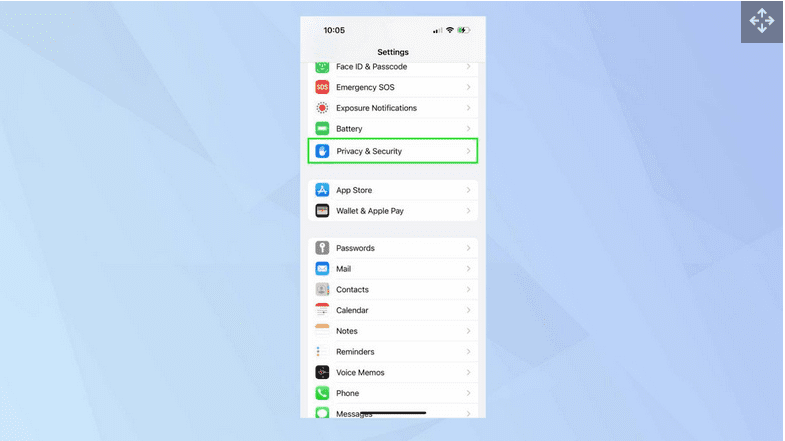
2. روی Location Services در بالای صفحه ضربه بزنید. ممکن است فعال نشان داده شود اما به هر حال روی آن ضربه بزنید.
3. اگر «خدمات مکان» غیرفعال است، دکمه «خدمات موقعیت مکانی» را روشن کنید (به طوری که نشان داده شود به صورت سبز). سپس صفحه را پایین اسکرول کنید.
4. روی Find My در لیست برنامهها در صفحه خدمات موقعیت مکانی ضربه بزنید
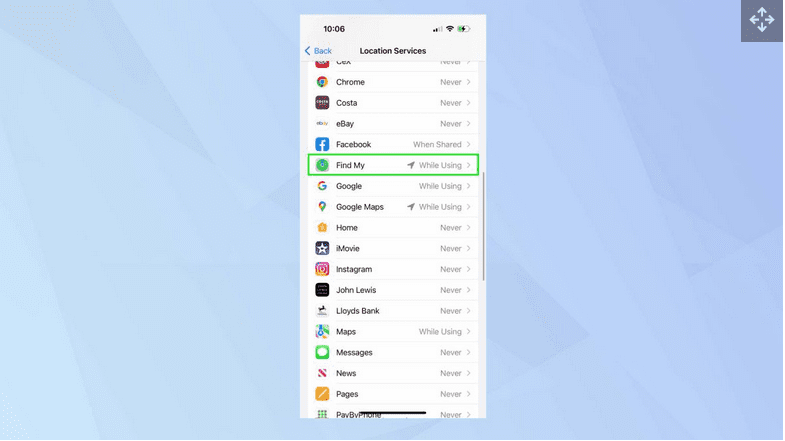
5. سطح دسترسی مورد نیاز را برای برنامه Find My را انتخاب کنید. اگر میخواهید پنجره بازشوی را مشاهده کنید که از شما میخواهد درخواست مکان را مجاز یا رد کنید، میتوانید بار بعدی یا وقتی به اشتراک میگذارم سؤال شود را انتخاب کنید. در غیر این صورت هنگام استفاده از برنامه را انتخاب کنید.
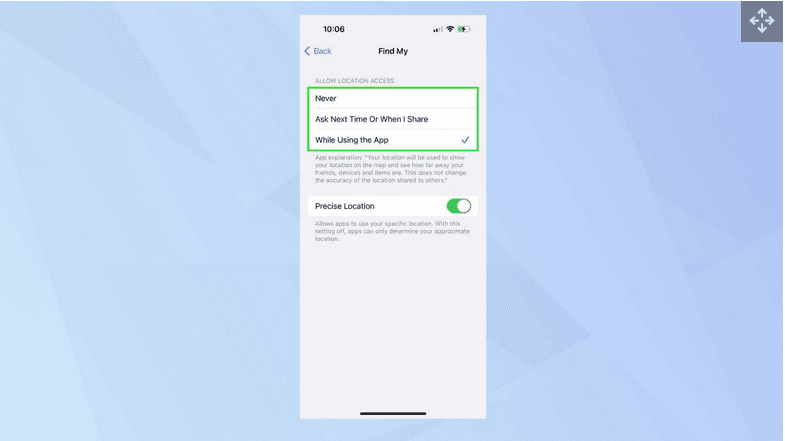
6. اکنون دکمه مکان دقیق را تغییر دهید. این تضمین میکند که در اشتراکگذاری موقعیت مکانی شما، برنامه Find My میتواند مکان دقیق شما را مشخص کند.
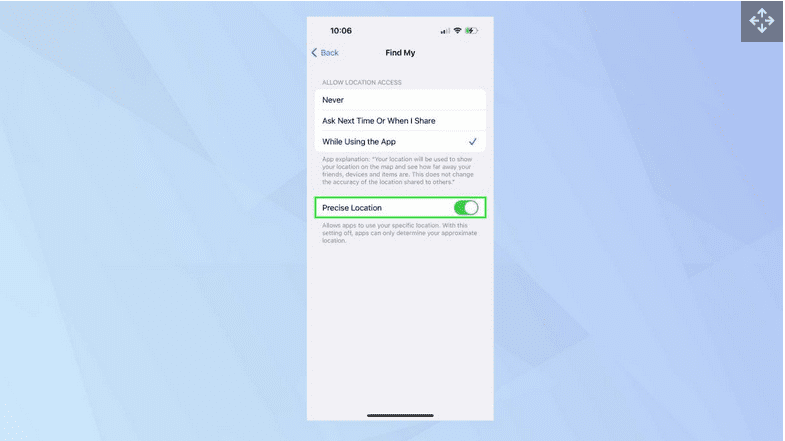
نحوه فعال کردن اشتراکگذاری موقعیت مکانی آیفون
1. برنامه Find My را اجرا کنید و روی من در گوشه سمت راست پایین صفحه ضربه بزنید.
Toggle Share My Location برای on if از قبل فعال نیست.
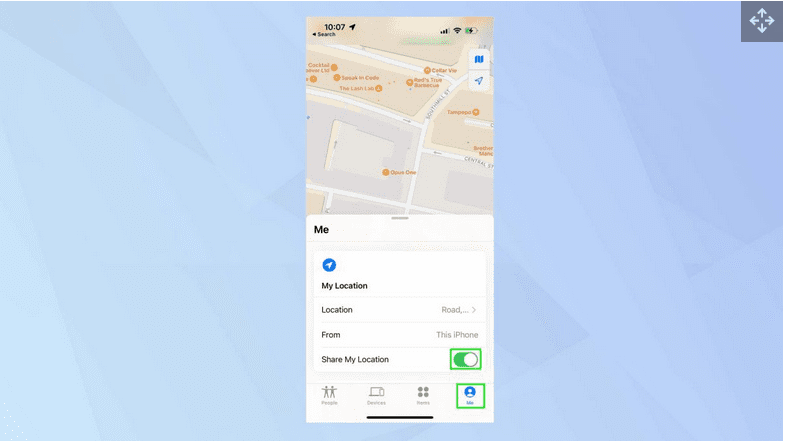
2. در این منوی پاپ آپ روی Location ضربه بزنید. اکنون میتوانید برچسبی مانند خانه، محل کار، مدرسه یا باشگاه تنظیم کنید. میتوانید روی افزودن برچسب سفارشی ضربه بزنید تا برچسب خود را ایجاد کنید.
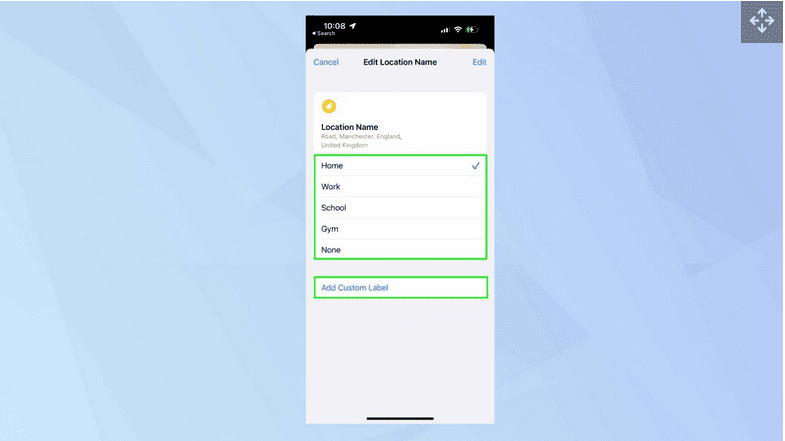
نحوه اشتراک گذاری موقعیت مکانی در آیفون
1. > برنامه من را پیدا کن راه اندازی کنید و بر روی برگه افراد ضربه بزنید.
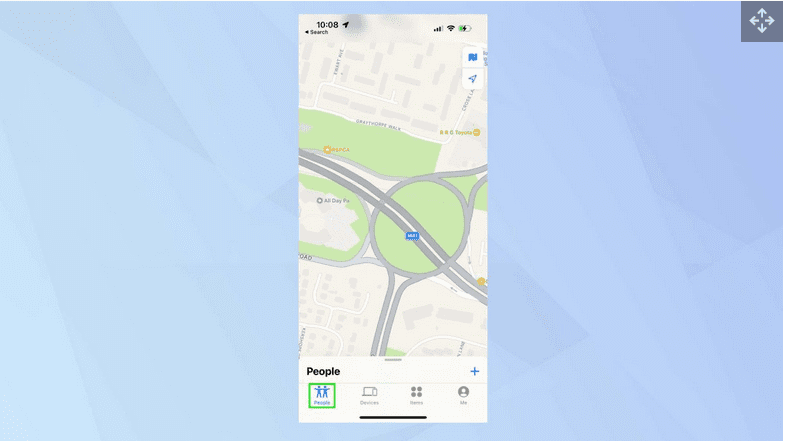
2. وقتی هستید آماده اشتراک گذاری، روی نماد + ضربه بزنید.
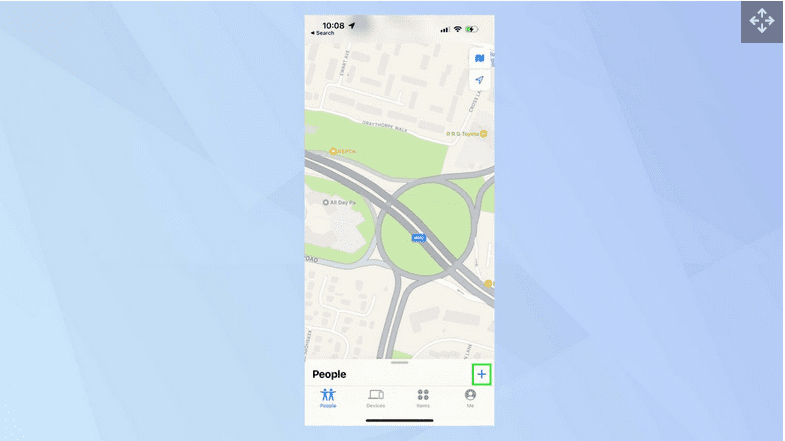
3. در منوی ظاهر شده، روی اشتراکگذاری موقعیت مکانی من ضربه بزنید.
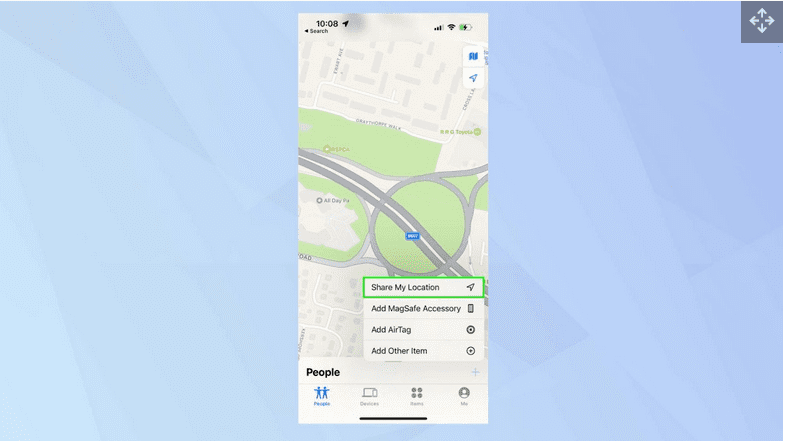
4. در قسمت «به:»، نام شخصی را که میخواهید با او به اشتراک بگذارید، تایپ کنید، سپس هر یک از نامهای پیشنهادی را در صورت مرتبط بودن انتخاب کنید. همچنین میتوانید روی + ضربه بزنید و یک مخاطب را انتخاب کنید.
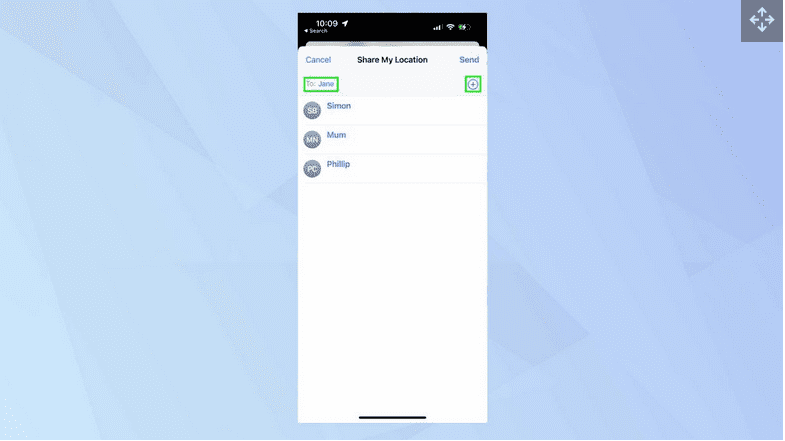
5. روی ارسال ضربه بزنید. اکنون میتوانید انتخاب کنید برای چه مدت میخواهید موقعیت مکانی خود را به اشتراک بگذارید. این می تواند کمتر از یک ساعت، تا پایان روز یا برای همیشه باشد.
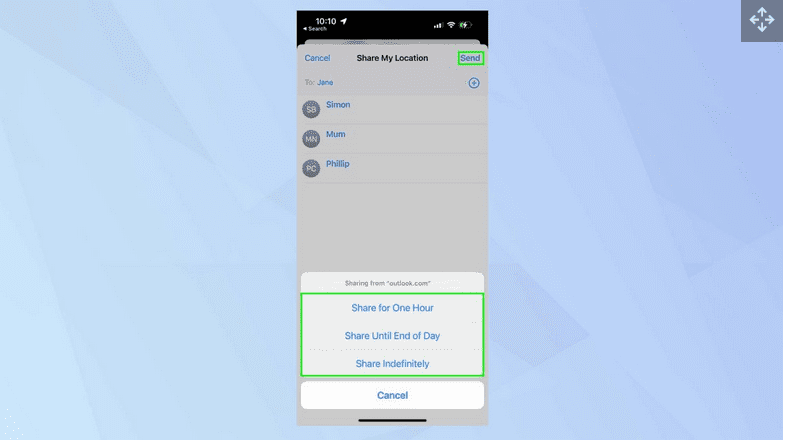
چگونه اشتراک گذاری موقعیت مکانی خود را در آیفون متوقف کنیم
1. میتوانید در هر زمانی اشتراکگذاری را متوقف کنید. فقط روی نام شخصی که با او به اشتراک می گذارید در برگه افراد ضربه بزنید
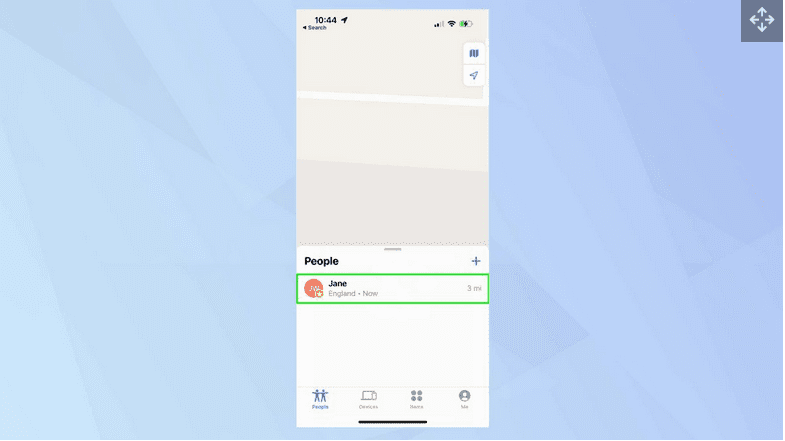
2. اکنون روی Stop Sharing My Location ضربه بزنید. از شما خواسته میشود این را تأیید کنید، بنابراین یکبار دیگر روی توقف اشتراکگذاری موقعیت مکانی ضربه بزنید.

منبع :TOMSGUIDE